tem algum outro lugar pra conversar com vc?
ligo em line ou phono?
ligo em line ou phono?
Mensajes Mon 24 Jun 13 @ 7:38 pm
Amigo, eu escrevi este material com bastante cuidado para abordar todos os pontos e detalhes sobre um sistema DVS. O objetivo foi que todos tivessem acesso à mesma informação, e eu não precisasse responder sempre as mesmas perguntas sobre o assunto. Inclusive os pontos que você abordou (diferença entre níveis de entrada/saída e como conectar seu sistema DVS).
Se você não tem paciência pra ler o tutorial e seguir as dicas, infelizmente acho que não conseguiremos resolver seu problema.
Não forneço dados para contato pessoal, primeiro para (tentar) preservar minha privacidade em relação às dezenas de pessoas que frequentam este fórum por dia, e porque vai de encontro às normas do fórum.
Obrigado.
Se você não tem paciência pra ler o tutorial e seguir as dicas, infelizmente acho que não conseguiremos resolver seu problema.
Não forneço dados para contato pessoal, primeiro para (tentar) preservar minha privacidade em relação às dezenas de pessoas que frequentam este fórum por dia, e porque vai de encontro às normas do fórum.
Obrigado.
Mensajes Mon 24 Jun 13 @ 7:54 pm
calma... tah nervoso? consegui configurar.... mas olhando video do youtube..... por aqui nem dah pra configurar!
tah faltando informaçao q se eu nao tivesse visto no youtube eu tava taria tentando ateh agora!
tah faltando informaçao q se eu nao tivesse visto no youtube eu tava taria tentando ateh agora!
Mensajes Mon 24 Jun 13 @ 11:31 pm
Na verdade, não estava nervoso. Talvez você tenha percebido outra atitude nas minhas palavras, mas como a interpretação fica a cargo de quem lê, não posso fazer muito sobre isso.
Ok, parabéns. Espero que esteja tudo funcionando bem. Acho muito importante que os usuários busquem suas próprias soluções, pois a internet está aí e ajuda muito. Os vídeos no Youtube são bacanas pois são direcionados a uma aplicação única, ou seja, para o mesmo equipamento que o autor do vídeo possui.
O objetivo do tutorial que escrevi é explicar detalhadamente como funciona cada componente do sistema DVS e dar dicas sobre cada um deles para possibilitar que o usuário saiba tudo (ou quase) sobre o sistema. E por tentar abranger todas os modos possíveis de uso e também métodos de configuração e solução de problemas, pode não ajudar muito quem está acostumado com soluções mais direcionadas e fáceis de digerir.
Ok, parabéns. Espero que esteja tudo funcionando bem. Acho muito importante que os usuários busquem suas próprias soluções, pois a internet está aí e ajuda muito. Os vídeos no Youtube são bacanas pois são direcionados a uma aplicação única, ou seja, para o mesmo equipamento que o autor do vídeo possui.
O objetivo do tutorial que escrevi é explicar detalhadamente como funciona cada componente do sistema DVS e dar dicas sobre cada um deles para possibilitar que o usuário saiba tudo (ou quase) sobre o sistema. E por tentar abranger todas os modos possíveis de uso e também métodos de configuração e solução de problemas, pode não ajudar muito quem está acostumado com soluções mais direcionadas e fáceis de digerir.
Mensajes Tue 25 Jun 13 @ 7:13 pm
Bom galera uma vez eu instalei o virtual dj e o driver veio instalado! Depois eu formatei meu PC fui instalar meu virtual dj o driver asio não pego! Agora eu acho pq não pego na primeira vez que pego era w7 profissional agora o meu e w7 ultimate! Valeu tente ai no de vcs espero ter ajudado!
Mensajes Mon 15 Jul 13 @ 8:09 pm
preciso de uma ajuda nao consigo ligar os leitor dn-2900 com o virtual dj quando eu ligo vem erro na driv asio canais insuficiente-o que faço
Mensajes Thu 15 Aug 13 @ 11:21 am
Abra um novo tópico, o assunto merece uma discussão própria. Neste novo tópico, informe por favor:
1 - Qual VirtualDJ você instalou (plataforma e versão)?
2 - Você instalou um programa original, ou baixou um programa pirata na internet?
3 - Você instalou drivers originais e atualizados do fabricante, baixados do site do fabricante, e compatíveis com seu sistema operacional?
4 - Seu controlador foi reconhecido pelo sistema operacional?
5 - Você configurou o VirtualDJ corretamente (sound setup) para seu controlador? Nota: neste ponto reside minha maior suspeita para a solução do seu problema.
6 - O nome do controlador aparece na aba mappers do VirtualDJ?
7 - Existem procedimentos específicos de configuração para o controlador. Você os fez apropriadamente?
8 - Você conectou o controlador apropriadamente ao computador e/ou ao mixer?
9 - Além do "erro de driver ASIO" você percebeu mais algum outro erro do programa ou do sistema operacional?
10 - Após ter problemas, você experimentou conectar seu controlador a outra porta USB ou trocar o cabo USB do mesmo?
Minha ajuda será tão boa quanto seu retorno para meus questionamentos. Seja criativo, se possível use vídeos e figuras. Não deixe nenhuma pergunta sem resposta, seja sincero se espera retornos fiéis.
1 - Qual VirtualDJ você instalou (plataforma e versão)?
2 - Você instalou um programa original, ou baixou um programa pirata na internet?
3 - Você instalou drivers originais e atualizados do fabricante, baixados do site do fabricante, e compatíveis com seu sistema operacional?
4 - Seu controlador foi reconhecido pelo sistema operacional?
5 - Você configurou o VirtualDJ corretamente (sound setup) para seu controlador? Nota: neste ponto reside minha maior suspeita para a solução do seu problema.
6 - O nome do controlador aparece na aba mappers do VirtualDJ?
7 - Existem procedimentos específicos de configuração para o controlador. Você os fez apropriadamente?
8 - Você conectou o controlador apropriadamente ao computador e/ou ao mixer?
9 - Além do "erro de driver ASIO" você percebeu mais algum outro erro do programa ou do sistema operacional?
10 - Após ter problemas, você experimentou conectar seu controlador a outra porta USB ou trocar o cabo USB do mesmo?
Minha ajuda será tão boa quanto seu retorno para meus questionamentos. Seja criativo, se possível use vídeos e figuras. Não deixe nenhuma pergunta sem resposta, seja sincero se espera retornos fiéis.
Mensajes Thu 15 Aug 13 @ 6:56 pm
Olá pessoal ! Estou tentando usar o Virtual DJ com os CDJ'S DENON SC 3900 e sempre que tento configurar aparece a mensagem de erro: "Canais Insuficientes" e "Erro no Driver Asio".
E não consigo fazer scratch , pois os pratos ficam desabilitados . O que posso fazer para solucinar esse problema ?
E não consigo fazer scratch , pois os pratos ficam desabilitados . O que posso fazer para solucinar esse problema ?
Mensajes Fri 30 Aug 13 @ 7:33 pm
olá amigo, depois de ler vários fóruns por aqui, sem conseguir solucionar o problema resolvi escrever, bem tenho uma MK4 e no passado ela funcionava perfeitamente com 0 WINDOWS 7.mas hoje com um novo notebook modelo POSITIVO PREMIUN S5005 com PROCESSADOR INTEL CORE i3-2330M , 2.20GHz e placa de som REALTEK VERSÃO 6.0.1 6668 COM DESCRIÇÃO HITH DEFINICION AUDIO, estou com um problema de erro de ASIO, após diversas tentativas de instalações, o programa não abre, os ícones aparecem na área de trabalho, mas quando solicitado pra abrir, vem a mensagem de erro e logo após uma mensagem dizendo que a controladora não foi reconhecida, o que devo fazer?
Mensajes Tue 15 Oct 13 @ 3:53 pm
Dois posts acima do seu existe uma lista de 10 perguntas. Por favor, leia e responda. Suas respostas serão essenciais para que eu possa direcionar uma solução para seu problema.
Mensajes Tue 15 Oct 13 @ 8:00 pm
Olá, Speed, estou de volta pra tentar responder as suas questões, como lhe disse antes, eu tenho pouco conhecimento de PC, software, e outros deste mundo virtual, mas irei tentar passar o máximo de informações que talvez seja importante pra nós....
1. e 2. Bem, o VITUAL DJ que uso é a versão 1.3(Virtual dj 6.0.7 HDJC.2 for DJ console series in MS-Windows XP,Vista and 7 - 32-bit and 64 bit) que foi adquirido junto ao kit da DJ Console com nota fiscal e inclusive, ja cadastrado aqiu no site com a chave que o acompanha.Lembrando, hoje eu uso Windows 8 no PC descrito acima no post anterior.
3. De acordo com a questão 3,tenho dúvids se voce me pergunta se baixei drives para o PC ou para a DJ console, Bom se você estiver falando do PC ele é todo original com o Sistema Operacional Windows original e nunca foi formatado. E se você estiver falando da DJ console, ja baixei atualizações no passado aqui no site, nunca baixei nada pirata relacionado ao DJ virtual, inclusive a ultima atualização disponivel aqui no site para Windows 8, e ainda, continuando com mesmo problema.
5. Já falando da questão 5, sobre a configuração do setup sound, para o Virtual dj, tenho dúvidas, pois se vc está falando da janela que abre quando iniciamos o progama DJ virtual,(QUE APARECE AS CONFIGURAÇÕES DO ASIO, OUTPUT CHANNEL,INPUT CHANNEL,WDM....) ela ainda não aparece pra mim sendo bloqueada pela mensagem de ERRO DE ASIO, mas se nesta questão voce fala sobre uma outra configuração que devo fazer no PC antes de instalar o programa ou coisa do tipo, se possível me direcione para algum tópico anterior que eu possa buscar informações, ou diga como eu posso fazê-la.Mas resumindo, tenho muita dúvidas sobre esta configuração de sound setup.....
6. a diante, na questão de número 6, eu não sei se é isso que você quer saber, mas na área de trabalho, onde fica localizado o ícone do programa, aparece escrito VIRTUAL DJ e entre parenteses logo abaixo a legenda DJ CONSOLE . OBSERVAÇÃO, quando clico com o botão direito do rato no programa, e abre a barra deslizante e indo em PROPRIEDADES>COMPATIBILIDE, não existe a opção do sistema operacional que eu uso no momento (WINDOWS 80)O que devo fazer, deixar a opção executar por modo de compatibilidade desmarcada?
7. Baseado na questão 7, mais uma vez te peço desculpas, mas o meu conhecimento não permite lhe dar informaçoes claras, você pode me indicar algum post anterior pra devidas consultas ou o caminho pra faze-las?
8. Falando da questão 8,fiz a conexão certa e ainda troque de cabos e portas usb sem sucesso. bem apos intalado o programa, e quando tento abri-lo, aparece uma mensagem de ERRO NO SISTEMA GERENCIADOR. exe, por estar faltando um drive mfc100dll.Baixei um, inclusive pago, atualizo ele e mesmo assim a mensagem continua,e continuo com o problema.
1. e 2. Bem, o VITUAL DJ que uso é a versão 1.3(Virtual dj 6.0.7 HDJC.2 for DJ console series in MS-Windows XP,Vista and 7 - 32-bit and 64 bit) que foi adquirido junto ao kit da DJ Console com nota fiscal e inclusive, ja cadastrado aqiu no site com a chave que o acompanha.Lembrando, hoje eu uso Windows 8 no PC descrito acima no post anterior.
3. De acordo com a questão 3,tenho dúvids se voce me pergunta se baixei drives para o PC ou para a DJ console, Bom se você estiver falando do PC ele é todo original com o Sistema Operacional Windows original e nunca foi formatado. E se você estiver falando da DJ console, ja baixei atualizações no passado aqui no site, nunca baixei nada pirata relacionado ao DJ virtual, inclusive a ultima atualização disponivel aqui no site para Windows 8, e ainda, continuando com mesmo problema.
5. Já falando da questão 5, sobre a configuração do setup sound, para o Virtual dj, tenho dúvidas, pois se vc está falando da janela que abre quando iniciamos o progama DJ virtual,(QUE APARECE AS CONFIGURAÇÕES DO ASIO, OUTPUT CHANNEL,INPUT CHANNEL,WDM....) ela ainda não aparece pra mim sendo bloqueada pela mensagem de ERRO DE ASIO, mas se nesta questão voce fala sobre uma outra configuração que devo fazer no PC antes de instalar o programa ou coisa do tipo, se possível me direcione para algum tópico anterior que eu possa buscar informações, ou diga como eu posso fazê-la.Mas resumindo, tenho muita dúvidas sobre esta configuração de sound setup.....
6. a diante, na questão de número 6, eu não sei se é isso que você quer saber, mas na área de trabalho, onde fica localizado o ícone do programa, aparece escrito VIRTUAL DJ e entre parenteses logo abaixo a legenda DJ CONSOLE . OBSERVAÇÃO, quando clico com o botão direito do rato no programa, e abre a barra deslizante e indo em PROPRIEDADES>COMPATIBILIDE, não existe a opção do sistema operacional que eu uso no momento (WINDOWS 80)O que devo fazer, deixar a opção executar por modo de compatibilidade desmarcada?
7. Baseado na questão 7, mais uma vez te peço desculpas, mas o meu conhecimento não permite lhe dar informaçoes claras, você pode me indicar algum post anterior pra devidas consultas ou o caminho pra faze-las?
8. Falando da questão 8,fiz a conexão certa e ainda troque de cabos e portas usb sem sucesso. bem apos intalado o programa, e quando tento abri-lo, aparece uma mensagem de ERRO NO SISTEMA GERENCIADOR. exe, por estar faltando um drive mfc100dll.Baixei um, inclusive pago, atualizo ele e mesmo assim a mensagem continua,e continuo com o problema.
Mensajes Thu 17 Oct 13 @ 12:58 pm
E só pra completar, acontece o mesmo quando instalei em outro PC...
Mensajes Thu 17 Oct 13 @ 3:38 pm
A resposta será um pouco longa, pois percebi necessidade de explicações detalhadas no seu caso. Me desculpe por me estender tanto...
1 e 2 - Ok, é ótimo que você esteja usando o programa original, assim eliminamos suspeitas sobre mau funcionamento de programas pirata. Mas repare na descrição do programa que você passou... ”Virtual dj 6.0.7 HDJC.2 for DJ console series in MS-Windows XP,Vista and 7 - 32-bit and 64 bit”... reparou que não diz nada sobre compatibilidade com Windows 8? Pois é...
O VirtualDJ v.6.0.7 foi lançado em uma época que não existia o Windows 8, portanto esta é uma suspeita na lista de motivos do problema.
Mas esta será a segunda suspeita do motivo do erro. Recebi informações citando que mesmo que o programa não seja declaradamente compatível, o Windows 8 possui uma característica que permite instalar e rodar programas anteriores ao seu lançamento. Por isso, se você não recebeu mensagens de incompatibilidade durante a instalação do programa, em teoria não há preocupação com incompatibilidade entre sistemas operacionais.
3 - Não sei se você entendeu o que são drivers e a necessidade de instalá-los.
Todo hardware (impressoras, câmeras, mouse, teclado, placas de som, vídeo, e incluso seu controlador) possuem programinhas específicos que permitem que o hardware trabalhe/se comunique com o sistema operacional instalado em seu computador. Este programinha é o driver.
Sem o driver, o hardware não funciona. Não adianta insistir. Quando o sistema não reconhece o hardware, o sistema exibe mensagens de alerta do tipo “dispositivo não reconhecido pelo sistema operacional”. Se o sistema operacional não reconhece o dispositivo, consequentemente nenhum outro aplicativo (VirtualDJ incluso) conseguirá utilizá-lo.
Você pode confirmar se o sistema reconheceu a Hercules MK4 acessando painel de controle > sistema e segurança > sistema > gerenciador de dispositivos. No gerenciador (árvore de dispositivos) você verá um “galho” só da Hercules, e dentro dele os drivers necessários para funcionamento. Quando você vê na árvore um “galho” com um ponto de interrogação (?), ou se o “galho” da Hercules exibe pontos de exclamação (!) significa: (?) dispositivo não reconhecido e (!) erro no driver/erro de comunicação com o hardware.
Deste modo você descobre a resposta da pergunta 4, que você deixou passar...
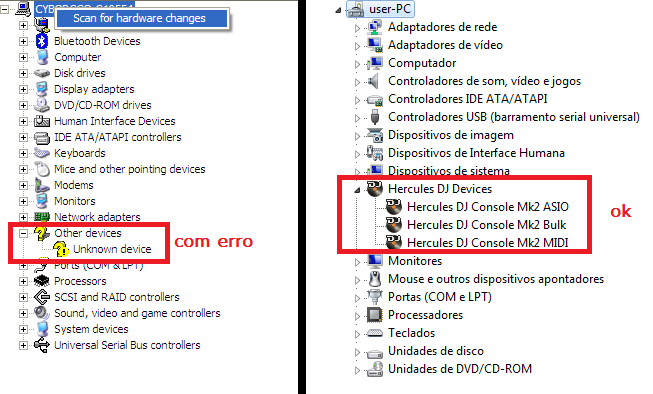
O driver pode mudar de acordo com o tempo, motivado por atualizações que podem ser provocadas por correção de falhas no sistema operacional, e até lançamento de sistemas operacionais novos (como o Windows 8).
Isso significa que o driver que você tem no seu disco de instalação não é o mesmo que hoje existe disponível no site de suporte Hercules. Portanto, é uma boa prática de tempos em tempos acessar o site de suporte da Hercules e baixar drivers novos (atualizações).
Uma vez que eu não entendi o que você denominou como “atualizações do passado”, a falta de drivers é a primeira suspeita na lista de motivos do seu problema.
Se você não instalou os drivers ASIO Hercules, consequentemente o programa não irá achá-los e apresentará a mensagem “ASIO error”.
Portanto, clique no link abaixo, baixe os drivers mais recentes e instale-os em seu sistema. Faça-o com VirtualDJ fechado.
Drivers para Hercules MK4
Nota 1: o link acima também possui informações (em inglês) úteis, como arquivos de ajuda para verificação se o programa e o dispositivo foram devidamente reconhecidos pelo sistema (opção “manual/help file”).
Nota 2: Não confunda “driver” com “drive”. O “driver” já explquei o que é, e o “drive” se refere a alguns tipos de hardware de armazenagem (Hard drive/HD = disco rígido; CD/DVD/Blu-Ray drive = leitor/gravador de CD/DVD/Blu-Ray; Flash drive = dispositivo de armazenagem conectado ao USB, conhecido no Brasil como “pen drive”).
5 - Não estou falando da janela que abre ao iniciar o programa (janela de inicialização). Observação: a mensagem de “ASIO error” não bloqueia nada (ao menos no Pro Full), é um aviso, basta clicar OK, e o programa se abre, apesar de não funcionar a parte de áudio.
Estou falando da janela que aparece ao clicar em CONFIG e depois na aba SOUND SETUP. Mesmo que o erro ocorra, como escrevi basta clicar OK e realizar as configurações necessárias.
O VirtualDJ LE para Hercules MK4 não necessita realizar o “sound setup” pois o programa tem isso pré configurado. Portanto, ao clicar em CONFIG, possivelmente aparecem somente duas abas no seu caso: ADVANCED e ABOUT. A aba SOUND SETUP só aparecerá se você clicar em ADVANCED > 20 day trial (o que iniciará o período de avaliação do VirtualDJ Pro Full e liberará todos os recursos por 20 dias). Mas você não precisa fazer isso, ok?
Sim, no caso de erro no driver ASIO é recomendável realizar 2 procedimentos básicos antes de abrir o programa VirtualDJ. Eu escrevi sobre eles logo no começo de outro tópico dedicado exclusivamente a erros de driver ASIO, mas vou citá-los logo abaixo.
Erro no driver ASIO
6 - O VirtualDJ LE não tem aba MAPPERS (exceto em modo de avaliação do Pro Full), portanto desconsidere.
7 - Os procedimentos específicos de configuração do seu controlador geralmente encontram-se no “manual do controlador”. No seu caso, o manual traz os procedimentos de instalação de drivers e instalação do VirtualDJ LE a partir do CD de instalação. Em geral, quando a compatibilidade é total o resultado é “funcionamento normal”. No seu caso o ponto fora da curva é o sistema operacional recente. Se você necessita utilizar seu controlador num computador que tem Windows 8, sendo que o controlador não saiu da fábrica pronto pra trabalhar em Windows 8, é claro que problemas irão ocorrer.
8 e 10 - Este comportamento reforça ainda mais minha suspeita que você não instalou os drivers do seu controlador, deixando de seguir os procedimentos básicos citados no manual do equipamento. Se você deixou de instalar os drivers no outro PC, consequentemente o problema ocorrerá exatamente igual no outro PC.
Se você perceber problemas de comunicação durante instalação de drivers, ou após instalar, tente novamente mudar o controlador de porta USB e/ou substituir o cabo USB.
Você pagou pra baixar uma .dll sendo que tinha isso de graça no seu CD de instalação (driver velho) e no site de suporte do fabricante do seu controlador (driver atualizado)...
1 e 2 - Ok, é ótimo que você esteja usando o programa original, assim eliminamos suspeitas sobre mau funcionamento de programas pirata. Mas repare na descrição do programa que você passou... ”Virtual dj 6.0.7 HDJC.2 for DJ console series in MS-Windows XP,Vista and 7 - 32-bit and 64 bit”... reparou que não diz nada sobre compatibilidade com Windows 8? Pois é...
O VirtualDJ v.6.0.7 foi lançado em uma época que não existia o Windows 8, portanto esta é uma suspeita na lista de motivos do problema.
Mas esta será a segunda suspeita do motivo do erro. Recebi informações citando que mesmo que o programa não seja declaradamente compatível, o Windows 8 possui uma característica que permite instalar e rodar programas anteriores ao seu lançamento. Por isso, se você não recebeu mensagens de incompatibilidade durante a instalação do programa, em teoria não há preocupação com incompatibilidade entre sistemas operacionais.
3 - Não sei se você entendeu o que são drivers e a necessidade de instalá-los.
Todo hardware (impressoras, câmeras, mouse, teclado, placas de som, vídeo, e incluso seu controlador) possuem programinhas específicos que permitem que o hardware trabalhe/se comunique com o sistema operacional instalado em seu computador. Este programinha é o driver.
Sem o driver, o hardware não funciona. Não adianta insistir. Quando o sistema não reconhece o hardware, o sistema exibe mensagens de alerta do tipo “dispositivo não reconhecido pelo sistema operacional”. Se o sistema operacional não reconhece o dispositivo, consequentemente nenhum outro aplicativo (VirtualDJ incluso) conseguirá utilizá-lo.
Você pode confirmar se o sistema reconheceu a Hercules MK4 acessando painel de controle > sistema e segurança > sistema > gerenciador de dispositivos. No gerenciador (árvore de dispositivos) você verá um “galho” só da Hercules, e dentro dele os drivers necessários para funcionamento. Quando você vê na árvore um “galho” com um ponto de interrogação (?), ou se o “galho” da Hercules exibe pontos de exclamação (!) significa: (?) dispositivo não reconhecido e (!) erro no driver/erro de comunicação com o hardware.
Deste modo você descobre a resposta da pergunta 4, que você deixou passar...
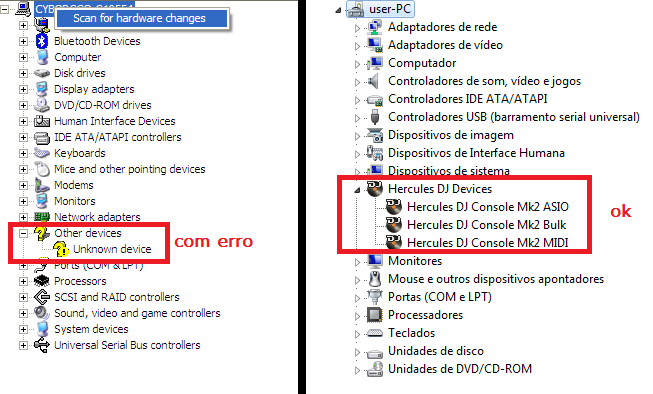
O driver pode mudar de acordo com o tempo, motivado por atualizações que podem ser provocadas por correção de falhas no sistema operacional, e até lançamento de sistemas operacionais novos (como o Windows 8).
Isso significa que o driver que você tem no seu disco de instalação não é o mesmo que hoje existe disponível no site de suporte Hercules. Portanto, é uma boa prática de tempos em tempos acessar o site de suporte da Hercules e baixar drivers novos (atualizações).
Uma vez que eu não entendi o que você denominou como “atualizações do passado”, a falta de drivers é a primeira suspeita na lista de motivos do seu problema.
Se você não instalou os drivers ASIO Hercules, consequentemente o programa não irá achá-los e apresentará a mensagem “ASIO error”.
Portanto, clique no link abaixo, baixe os drivers mais recentes e instale-os em seu sistema. Faça-o com VirtualDJ fechado.
Drivers para Hercules MK4
Nota 1: o link acima também possui informações (em inglês) úteis, como arquivos de ajuda para verificação se o programa e o dispositivo foram devidamente reconhecidos pelo sistema (opção “manual/help file”).
Nota 2: Não confunda “driver” com “drive”. O “driver” já explquei o que é, e o “drive” se refere a alguns tipos de hardware de armazenagem (Hard drive/HD = disco rígido; CD/DVD/Blu-Ray drive = leitor/gravador de CD/DVD/Blu-Ray; Flash drive = dispositivo de armazenagem conectado ao USB, conhecido no Brasil como “pen drive”).
5 - Não estou falando da janela que abre ao iniciar o programa (janela de inicialização). Observação: a mensagem de “ASIO error” não bloqueia nada (ao menos no Pro Full), é um aviso, basta clicar OK, e o programa se abre, apesar de não funcionar a parte de áudio.
Estou falando da janela que aparece ao clicar em CONFIG e depois na aba SOUND SETUP. Mesmo que o erro ocorra, como escrevi basta clicar OK e realizar as configurações necessárias.
O VirtualDJ LE para Hercules MK4 não necessita realizar o “sound setup” pois o programa tem isso pré configurado. Portanto, ao clicar em CONFIG, possivelmente aparecem somente duas abas no seu caso: ADVANCED e ABOUT. A aba SOUND SETUP só aparecerá se você clicar em ADVANCED > 20 day trial (o que iniciará o período de avaliação do VirtualDJ Pro Full e liberará todos os recursos por 20 dias). Mas você não precisa fazer isso, ok?
Sim, no caso de erro no driver ASIO é recomendável realizar 2 procedimentos básicos antes de abrir o programa VirtualDJ. Eu escrevi sobre eles logo no começo de outro tópico dedicado exclusivamente a erros de driver ASIO, mas vou citá-los logo abaixo.
Erro no driver ASIO
speedy53 wrote :
Para Hercules RMX (serve também para MK4, 4-MX, MK2 e AIR), proceda conforme orientação abaixo para remover a causa do erro e habilitar os drivers ASIO da placa de som.
- Não use a placa de som Hercules como dispositivo padrão do Windows
Ao fazer isso, ao abrir o sistema placa de som é automaticamente convertida para modo WDM e ao abrir o VirtualDJ, que trabalha com a placa em modo ASIO, o erro ocorre pois a placa já está em uso pelo Windows. Trata-se de um problema que ocorre durtante a instalação de drivers Hercules, pois o instalador define automaticamente o dispositivo Hercules como dispositivo padrão do Windows.- [size=10]
- Windows XP
Acesse painel de controle > sons e dispositivos de áudio e na guia “áudio”, nos quadros “Reprodução de som”, “Gravação de som” e “Dispositivo de música MIDI”, defina como dispositivo padrão qualquer outro que não o Hercules (IDT, Realtek, Ceative, Soundmax, etc.). Deixe a placa Hercules livre de qualquer obrigação para com o Windows. - Windows Vista / Windows 7
Acesse painel de controle > Hardware e sons > Gerenciar dispositivos de áudio, acessa ambas guias “Dispositivos de reprodução” e “Dispositivos de gravação” uma de cada vez, e clique com botão direito sobre outro dispositivo do seu sistema (IDT, Realtek, Creative, Soundmax, etc.) e clique na opção “definir dispositivo padrão.” e “definir como dispositivo de comunicação”. Deixe a opção relativa à Hercules habilitada, porém sem nenhuma marcação. - Windows 8
Na tela Iniciar (Start) do Windows, digite “som” (sound) para abrir a barra de pesquisa.
Se você usa um tablet com tela sensível ao toque, abra o teclado na tela primeiro.
Selecione Configurações (Settings) na barra de pesquisa e Som (Sound) nos resultados.
Dentro do gerenciador de dispositivos de áudio, proceda exatamente conforme escrito acima para Windows Vista / Windows 7 - Habililte a placa Hercules para trabalhar em ASIO
Possivelmente o erro já desapareceu ao realizar o procedimento 1, faça isso caso o problema persista. - Feche o VirtualDJ
- Acesse painel de controle > Hardware e sons > Hercules DJ Series para abrir o gerenciador da sua placa de som.
- Siga orientação da figura abaixo.
- Sobre o passo 3: o menor valor possível de buffer (latência) poderá variar conforme o sistema que você estiver trabalhando. Vá diminuindo aos poucos e fazendo testes de resposta de áudio. Ao alterar latência, faça sempre com o programa fechado e reabra para que o programa reconheça a alteração na configuração.[/size]
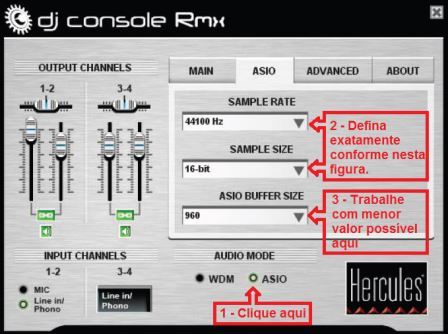
6 - O VirtualDJ LE não tem aba MAPPERS (exceto em modo de avaliação do Pro Full), portanto desconsidere.
7 - Os procedimentos específicos de configuração do seu controlador geralmente encontram-se no “manual do controlador”. No seu caso, o manual traz os procedimentos de instalação de drivers e instalação do VirtualDJ LE a partir do CD de instalação. Em geral, quando a compatibilidade é total o resultado é “funcionamento normal”. No seu caso o ponto fora da curva é o sistema operacional recente. Se você necessita utilizar seu controlador num computador que tem Windows 8, sendo que o controlador não saiu da fábrica pronto pra trabalhar em Windows 8, é claro que problemas irão ocorrer.
8 e 10 - Este comportamento reforça ainda mais minha suspeita que você não instalou os drivers do seu controlador, deixando de seguir os procedimentos básicos citados no manual do equipamento. Se você deixou de instalar os drivers no outro PC, consequentemente o problema ocorrerá exatamente igual no outro PC.
Se você perceber problemas de comunicação durante instalação de drivers, ou após instalar, tente novamente mudar o controlador de porta USB e/ou substituir o cabo USB.
Você pagou pra baixar uma .dll sendo que tinha isso de graça no seu CD de instalação (driver velho) e no site de suporte do fabricante do seu controlador (driver atualizado)...
Mensajes Thu 17 Oct 13 @ 7:22 pm
Bom, pelo que percebi, baseado nas suas orientações, realmente tenho que atualizar os drives do programa, pois bem, foi feito e atualizado de acordo com as suas instruções(baixado no site da DJ console pelo link enviado por você), mas por algum motivo específico o meu pc não esta aceitando as atualizações.....bom amigo, agora vou ter que esfriar a minha cuca, estou meio desgastado com este problema....assim que estiver com a cabeça mais fresca voltarei ler os posts anteriores e reiniciar o processo, ou talves reformatar o meu PC, mas de qualquer forma te agradeço pela paciência e pela gentileza das respostas, você é muito paciente e profissional mas a minha falta de conhecimento no ramo também nos atrapalha....te agradeço ...abraço.....
Mensajes Fri 18 Oct 13 @ 9:33 am
1 - Você baixou o pack correto de drivers para Windows (coloquei o link específico abaixo pra não ter mais dúvidas)?
http://ts.hercules.com/download/pub/webupdate/DJCSeries/2013_HDJS_2.exe
2 - Após baixar o arquivo .exe acima, que corresponde ao instalador dos drivers, acesse o local onde o mesmo foi baixado (geralmente a pasta downloads), certifique-se que o controlador está conectado e dê duplo clique no arquivo que você baixou, assim começará o processo de instalalção dos drivers. Você fez isso? Se você só baixou o arquivo sem instalar, realmente não vai acontecer nada...
Caso você tenha executado isso coretamente, precisamos saber porque o sistema "não está aceitando atualizações". Nada acontece sem que o sistema avise, observe mensagens do sistema durante o prcesso de instalação.
Mensajes Fri 18 Oct 13 @ 11:38 am
Bom amigo, Depois de tanto tentar e .....temos boas notícias...o processo andou pra frente depois de ficar um pouco mais calmo e esfriar um pouco a cabeça...respondendo a questão de número 3, os ícones ja aparecem no GERENCIADOR DE DISPOSITIVO, como você postou acima, e a janela de configuração do ASIO apareceu e ja fiz a configuração como você indicou.Mas ainda ficou uma dúvida sobre configuração das placas de som.Pois bem na opção GRAVAÇÃO , aparecem 3 itens. (LINHA- Que aparecem dois cabinhos e indentificando que é da DJ CONSOLE), que no post de configuração acima entendi que deve ficar no padão, correto? . MICROFONE e MIXAGEM ESTERIO , ambos identificados que são da REALTEK, certo?Ambos ficarão também definidos como DISPOSITIVOS DE COMUNICAÇÃO?
Mais uma vez obrigado...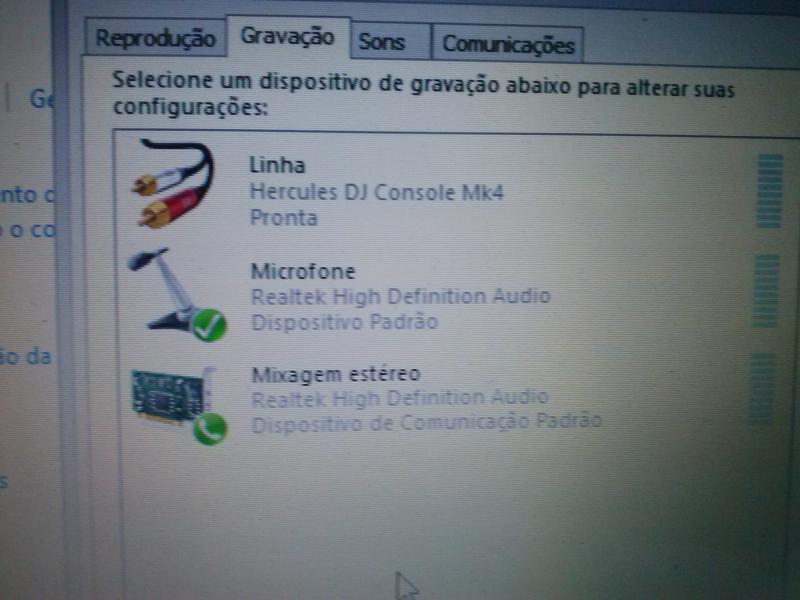
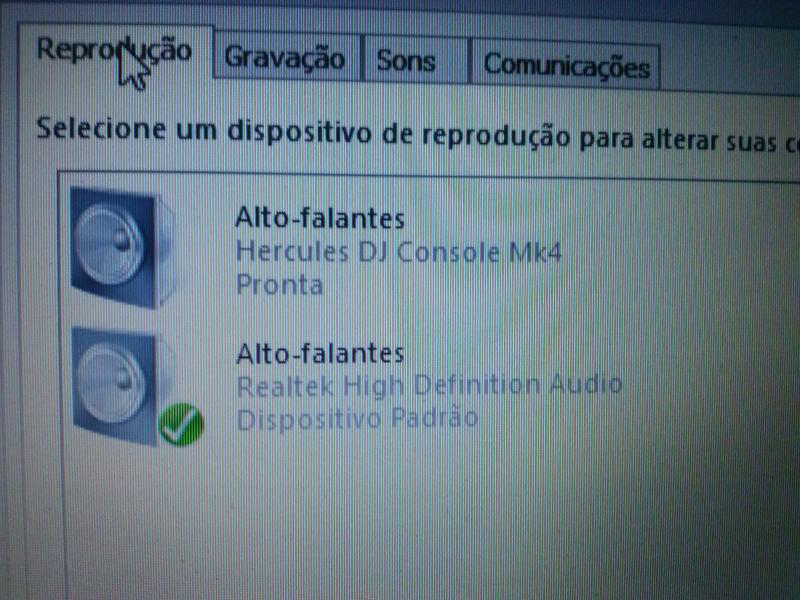
Mais uma vez obrigado...
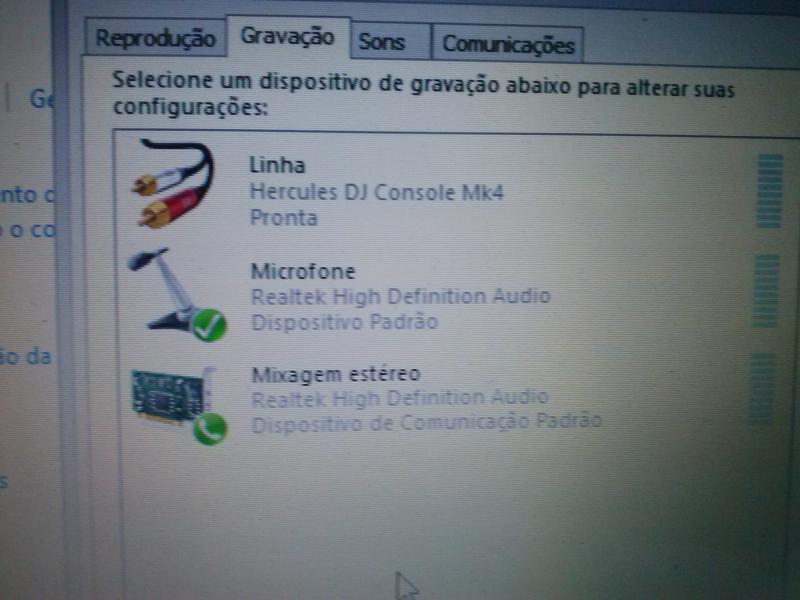
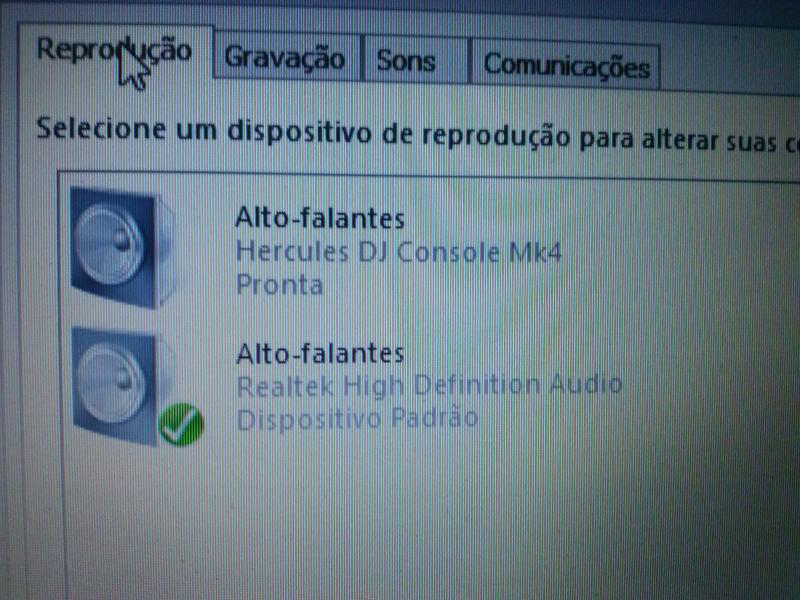
Mensajes Sat 19 Oct 13 @ 1:22 am
Boa tarde amigos, sou novo no forum. Estou a procura de orientação para configurar uma Versadeck, com o virtual Dj. Quando entro nas configurações, os audio saem misturados nos canais. O Virtual identificou a mesa, pois ela aparece no Mappers. As luzes da controladora acendem corretamente. o problema está somente na saida de som, que não sei como ajustar.
Mensajes Sat 19 Oct 13 @ 2:40 pm
Amigo, abre um novo tópico pois a sua duvida não tem nenhuma relação com este.
Aproveite e leia o tópico NOVATO NO FÓRUM?
Aproveite e leia o tópico NOVATO NO FÓRUM?
Mensajes Sat 19 Oct 13 @ 3:09 pm
@ms2bomba
Amigão, você deve ter lido mais de uma vez em minhas orientações para "não usar a placa Hercules como dispositivo padrão", portanto sua pergunta não é pertinente com as orientações que escrevi.
Resumo: no que tange dispositivos do Windows, esqueça a Hercules enquanto você não souber como usar direito seu sistema.
A foto da tela tá certinha... não precisa mudar nada no que você definiu.
Nota: da próxima vez ao invés de usar uma câmera e tirar uma foto da tela, use a função "printscreen" do seu computador. Saiba mais sobre isso no Google.
Observe que só aparecem nesta guia dispositivos WDM (compatíveis com DirectX Windows). Você pode definir a placa Hercules para operar tanto em WDM quanto ASIO, por isso nesta guia você vê a Hercules em WDM.
Drivers ASIO foram feitos para Windows, mas o sistema operacional Windows não utiliza placas de som ASIO para gerenciamento de áudio. As placas ASIO somente aparecem como opção em aplicativos específicos para áudio em baixa latência, como o VirtualDJ.
A opção "Microfone Realtek High Definition Audio" é a entrada de microfone da sua placa Realtek.
A opção "Linha Hercules DJ console MK4" refere-se às entradas 1-2 na traseira da sua Hercules.
A opção "Mixagem estéreo Realtek High Definition Audio" é a saída master da sua placa de som. Nesta saída master você terá áudio de todas as entradas da placa Realtek + áudio de todas as saídas da placa Realtek. Claro, você pode habilitar quais entradas e saídas farão parte desta saída "master" desabilitando/habilitando opções no gerenciador do windows.
A escolha irá interferir no funcionamento de outros aplicativos que necessitam captar áudio de alguma fonte externa. Existem duas definições, o "dispositivo de gravação" e o "dispositivo padrão de comunicação".
O "dispositivo padrão de gravação" você define qual entrada seus aplicativos irão capturar áudio. Por exemplo, se você utiliza programas de captura de áudio ou de transmissão - stream via internet - (Audacity, Soundforge, SAMCast, Simplecast, etc.) essa escolha irá definir de qual fonte estes programas irão gravar ou capturar áudio. No seu caso, como orientei para usar outro dispositivo que não o Hercules, escolha como dispositivo padrão de gravação a opção "mixagem estéreo", assim se você precisar gravar qualquer coisa, o sistema usará como referência a saída de áudio principal da placa Realtek e irá captar áudio de todos os seus aplicativos (WMP, sons do Windows, sons do browser, etc. exceto VirtualDJ, que estará usando a placa Hercules em ASIO).
Nota: lembre-se que o VirtualDJ não será gravado pois o programa está usando a placa Hercules em modo ASIO. Mas você pode gravar seus sets diretamente no seu VirtualDJ.
O "dispositivo de comunicação padrão" é aquele que será utilizado por aplicativos de comunicação. Por exemplo, se você costuma conversar com as pessoas pelo Skype ou Facebook, o ideal é usar um microfone como dispositivo padrão de comunicação.
Algumas webcams possuem microfones internos que também podem ser definidos como dispositivo padrão. Se algum dia você instalar uma webcam no seu computador, verá que terá mais uma opção neste gerenciador.
Sabe a diferença entre definir o "microfone" e o "mixagem estéreo" como padrão? Se você definir "microfon"e, a pessoa com quem você conversará só irá ouvir sons captados pelo microfone; e se você escolher "mixagem estéreo" a pessoa ouvirá além do microfone (que deverá ser habilitado para isso em propriedades > escutar > opção "escutar o dispositivo") todas os sons que seu sistema estiver reproduzindo, como músicas do Windows Media Player, áudio do seu navegador de internet, sons do windows (clicar, fechar, minimizar, etc.), entre vários outros.
Amigão, você deve ter lido mais de uma vez em minhas orientações para "não usar a placa Hercules como dispositivo padrão", portanto sua pergunta não é pertinente com as orientações que escrevi.
Resumo: no que tange dispositivos do Windows, esqueça a Hercules enquanto você não souber como usar direito seu sistema.
A foto da tela tá certinha... não precisa mudar nada no que você definiu.
Nota: da próxima vez ao invés de usar uma câmera e tirar uma foto da tela, use a função "printscreen" do seu computador. Saiba mais sobre isso no Google.
Observe que só aparecem nesta guia dispositivos WDM (compatíveis com DirectX Windows). Você pode definir a placa Hercules para operar tanto em WDM quanto ASIO, por isso nesta guia você vê a Hercules em WDM.
Drivers ASIO foram feitos para Windows, mas o sistema operacional Windows não utiliza placas de som ASIO para gerenciamento de áudio. As placas ASIO somente aparecem como opção em aplicativos específicos para áudio em baixa latência, como o VirtualDJ.
A opção "Microfone Realtek High Definition Audio" é a entrada de microfone da sua placa Realtek.
A opção "Linha Hercules DJ console MK4" refere-se às entradas 1-2 na traseira da sua Hercules.
A opção "Mixagem estéreo Realtek High Definition Audio" é a saída master da sua placa de som. Nesta saída master você terá áudio de todas as entradas da placa Realtek + áudio de todas as saídas da placa Realtek. Claro, você pode habilitar quais entradas e saídas farão parte desta saída "master" desabilitando/habilitando opções no gerenciador do windows.
A escolha irá interferir no funcionamento de outros aplicativos que necessitam captar áudio de alguma fonte externa. Existem duas definições, o "dispositivo de gravação" e o "dispositivo padrão de comunicação".
O "dispositivo padrão de gravação" você define qual entrada seus aplicativos irão capturar áudio. Por exemplo, se você utiliza programas de captura de áudio ou de transmissão - stream via internet - (Audacity, Soundforge, SAMCast, Simplecast, etc.) essa escolha irá definir de qual fonte estes programas irão gravar ou capturar áudio. No seu caso, como orientei para usar outro dispositivo que não o Hercules, escolha como dispositivo padrão de gravação a opção "mixagem estéreo", assim se você precisar gravar qualquer coisa, o sistema usará como referência a saída de áudio principal da placa Realtek e irá captar áudio de todos os seus aplicativos (WMP, sons do Windows, sons do browser, etc. exceto VirtualDJ, que estará usando a placa Hercules em ASIO).
Nota: lembre-se que o VirtualDJ não será gravado pois o programa está usando a placa Hercules em modo ASIO. Mas você pode gravar seus sets diretamente no seu VirtualDJ.
O "dispositivo de comunicação padrão" é aquele que será utilizado por aplicativos de comunicação. Por exemplo, se você costuma conversar com as pessoas pelo Skype ou Facebook, o ideal é usar um microfone como dispositivo padrão de comunicação.
Algumas webcams possuem microfones internos que também podem ser definidos como dispositivo padrão. Se algum dia você instalar uma webcam no seu computador, verá que terá mais uma opção neste gerenciador.
Sabe a diferença entre definir o "microfone" e o "mixagem estéreo" como padrão? Se você definir "microfon"e, a pessoa com quem você conversará só irá ouvir sons captados pelo microfone; e se você escolher "mixagem estéreo" a pessoa ouvirá além do microfone (que deverá ser habilitado para isso em propriedades > escutar > opção "escutar o dispositivo") todas os sons que seu sistema estiver reproduzindo, como músicas do Windows Media Player, áudio do seu navegador de internet, sons do windows (clicar, fechar, minimizar, etc.), entre vários outros.
Mensajes Sat 19 Oct 13 @ 5:26 pm
ok, levarei em consideração as suas orientações....mais uma vez muito obrigado....
Mensajes Thu 24 Oct 13 @ 5:28 am







